问:路由器reset后怎么设置?
答:路由器reset后,会清空路由器的所有配置参数,导致无法正常上网。此时,你需要借助电脑或者手机,打开路由器的管理界面,按照提示完成相关设置,包括上网参数、WiFi名称及WiFi密码的配置。
鉴于文章篇幅有限,以下仅介绍使用电脑重新设置路由器上网的方法。如果你没有电脑,而是希望通过手机来设置路由器上网,请参考其他教程获取详细的步骤说明。
 路由器
路由器
1、在开始设置路由器前,建议先确认路由器、光猫(即入户宽带网线)以及电脑之间的物理连接是否正确。具体连接方式如下:
从光猫上引出的网线(即入户宽带网线)应连接至路由器的WAN端口;而电脑则需通过网线连接至路由器上的任意一个LAN端口,具体的连接示意图可参考下图。
 路由器的正确连接方式
路由器的正确连接方式
2、为了后续能够顺利登录路由器的管理界面,首先需要找到路由器底部铭牌上标注的登录地址。例如,下图展示的路由器其登录地址为:tplogin.cn。
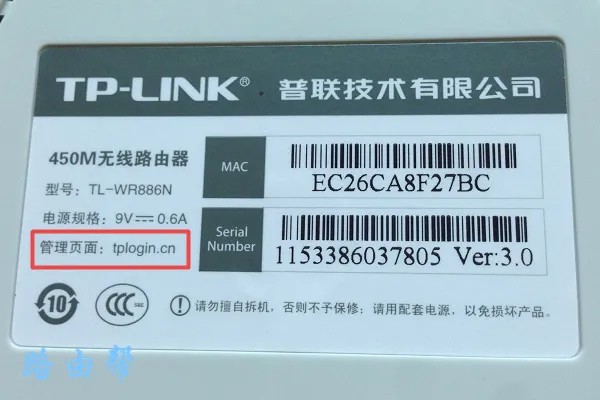 查看路由器登录地址
查看路由器登录地址
温馨提示:
不同品牌或型号的路由器登录地址可能存在差异,因此务必在路由器底部铭牌上核实并确认。
3、打开电脑浏览器,在地址栏内输入上一步中查找到的登录地址,从而访问路由器的设置页面 ——> 接着根据提示设定一个管理员密码(即登录密码),或者直接点击页面上的按钮跳转至下一步的设置。
 打开路由器设置页面
打开路由器设置页面
重要提示:
如果在浏览器中输入路由器登录地址后,无法加载路由器设置页面,请查阅相关文章以寻找解决方案。
4、一般情况下,路由器会自动检测宽带的上网方式,稍作等待数秒后,依据检测结果来配置相应的上网参数。
(1)、若检测结果显示上网方式为:宽带拨号上网(如ADSL拨号或PPPoE拨号) ——> 那么你需要在页面中填入运营商提供的宽带账号与密码,如下图所示。
 设置路由器的上网参数
设置路由器的上网参数
温馨提示:
宽带账号及密码是在开通宽带服务时由运营商提供的,若遗忘,可拨打运营商客服热线请求协助查询或重置。
(2)、如果检测到的上网方式是:自动获得IP地址(即动态IP或DHCP上网) ——> 页面将无需额外操作,只需点击:下一步 即可继续,如下图所示。
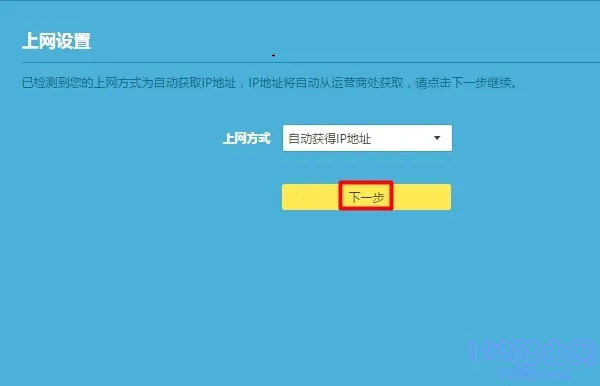 设置路由器的上网参数
设置路由器的上网参数
(3)、当检测到的上网方式为:固定IP地址(即静态IP地址) ——> 此时需要在页面中填写运营商提供的:IP地址、子网掩码、默认网关、首选DNS服务器以及备用DNS服务器信息。
 设置路由器的上网参数
设置路由器的上网参数
5、进入路由器的无线设置页面后,自行定义无线网络的名称与密码,如下图所示。
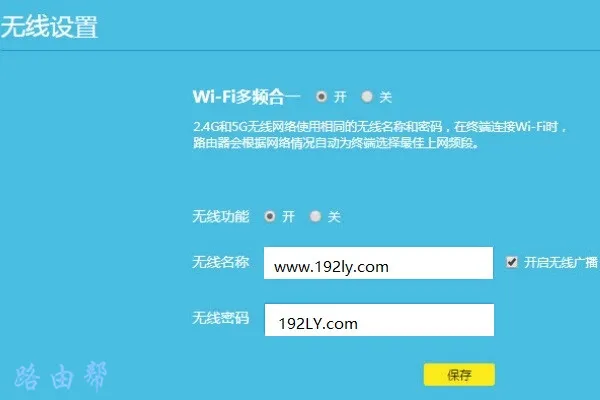 设置无线名称和密码
设置无线名称和密码
温馨提示:
无线密码,也就是WiFi密码,推荐使用:大小写字母、数字和特殊符号 的组合,并确保密码长度超过8位。这样的设置能极大提升无线网络的安全性,防止他人非法接入。
6、依照页面提示完成剩余设置步骤,最终结束路由器的配置过程。
补充说明:
如果按照上述方法设置完毕后,发现电脑或手机连接路由器仍无法上网,建议参考相关教程排查问题。








 陕公网安备41159202000202号
陕公网安备41159202000202号